
Color: seleccionar el modo de color
En esta sección, se describe la especificación del modo de color.
Están disponibles los cuatro modos siguientes.
Color único: copia en un color único seleccionado entre los 6 disponibles, que son Amarillo, Magenta, Cian, Rojo, Azul y Verde.
Original | Salida | ||
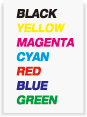 | Amarillo | Magenta | Cian |
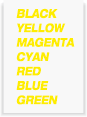 | 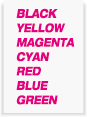 | 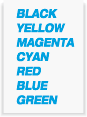 | |
Rojo | Azul | Verde | |
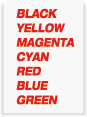 | 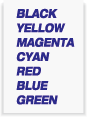 | 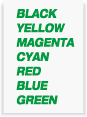 | |
Negro: copia en blanco y negro, independientemente del color original escaneado.
Original | Salida |
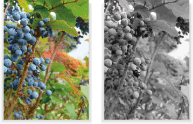 | 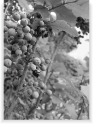 |
En color: copia a todo color.
Original | Salida |
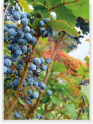 | 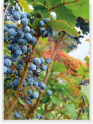 |
Color auto.: detecta si el original escaneado es una imagen a todo color o en blanco y negro, y selecciona automáticamente En color o Negro para copiar.
Original | Salida |
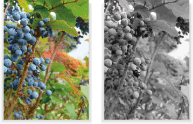 | 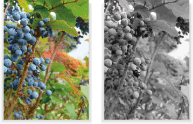 |
Referencia
Para obtener más información sobre los ajustes disponibles para cada calidad de original, consulte [Tipo de original].
Para obtener más información sobre los ajustes disponibles para cada calidad de imagen de salida, consulte Descripción general de Ajuste de calidad.
requisito previoLa máquina posee funciones de ajuste disponibles para cada calidad de original y de imagen de salida. Para los ajustes Color único y Negro, no pueden realizarse ajustes en Tono, Saturación, Brillo, Color en Distinción y Balance Color para la calidad de imagen de salida.
requisito previoEstán disponibles todos los ajustes para En color y Color auto.
Coloque el original.
Pulse la ficha COPIAR para mostrar la pantalla COPIAR.
Seleccione uno de los 4 modos Color único, Negro, En color, o Color auto., que se muestran en Color.
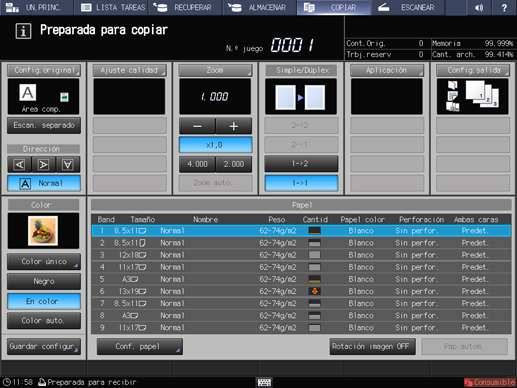
explicación adicionalPulse Color único para visualizar la selección Color único.
explicación adicionalPulse la tecla que desee y, a continuación, pulse Aceptar.
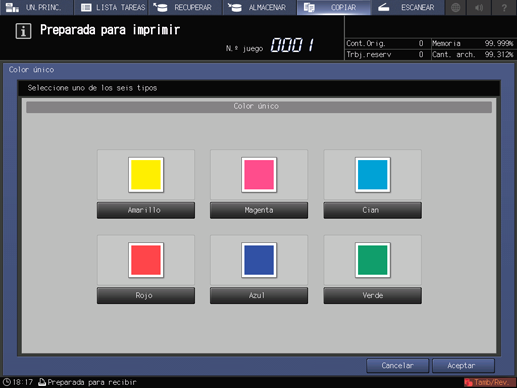
Seleccione otras condiciones de copia si lo desea.
Introduzca la cantidad que desea imprimir y, a continuación, pulse Inicio en el panel de control.
explicación adicionalLa impresión no se inicia sin la visualización de pantalla COPIAR. Asegúrese de que aparezca la pantalla COPIAR al iniciar la impresión.